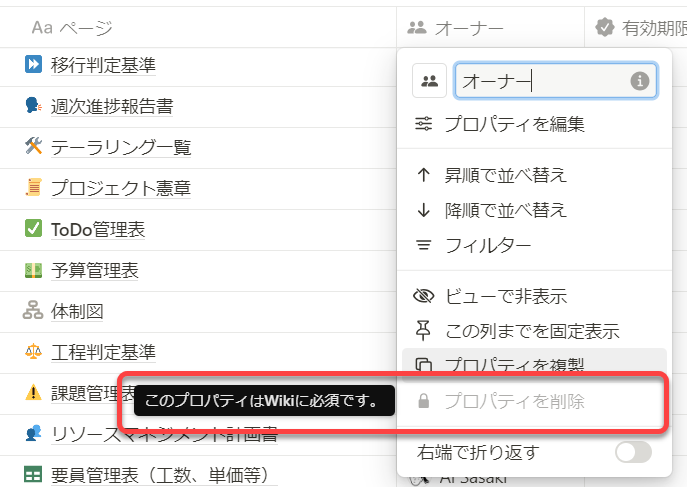ページともデータベースとも違う? Notion Wikiの魅力を徹底解説
そもそも「Wiki」とは?
「Wiki」とは、Web上で協力してページの作成・編集ができるシステムやプラットフォームを指す単語です。有名どころでは、Wikipediaならご存じの方も多いのではないでしょうか。
Wikiは通常、ユーザーが簡単にコンテンツを追加・編集・削除できるようになっており、協力して多くの人が情報を共有・構築できます。Wikiの最も典型的な例はWikipediaですが、企業内の情報共有やプロジェクト管理でも、Wikiは活用されています。
NotionのWiki機能は、子ページがたくさんあるページを、ワンクリックでWiki化できる便利な機能です。この記事では、その魅力を紹介していきたいと思います。
Wikiの基本的な使い方
Wiki機能を使うためには、右上のドットメニューからページをWikiに変換します。子ページをたくさん持っている弊社のNotionテンプレート「PMBOK プロジェクト管理スイート」で試してみましょう。このテンプレートには、複数セクションに分かれてたくさんの子ページが配置されています。
ページの右上のドットメニューをクリックすると、Wikiに変換というメニューがあるので、そちらをクリックします。右下に案内メッセージが出ることがありますが、案内に沿って次へ、次へ…でOKです。
Wikiに変換すると、画面幅が全幅表示になり、左上にデータベースのビューの切り替えのようなドロップダウンリストが新設されます。従来のページで使用していたレイアウトはホームに、配置され、他2つのビューはデータベースのテーブルビューのようになっています。すべてのページビューにはすべての子ページが、自分がオーナーのページビューには自身が作成した、または自身がオーナーに設定されたページが配置されます。
Wikiの重要な機能として、有効期限とページオーナーがあります。有効期限は、いわばオーナー向けのリマインドと考えることができます。情報が古くなるのを防ぐために、中身を改めたい時期に有効期限を設定しておくと、期限が来たらオーナーに通知が飛ぶのです。
さらに、情報の特性に合わせてタグをつけて管理したり、プロパティを追加したり、フィルターや並べ替えの条件を指定した新しいビューを作ったりもできます。
このように、既存のページレイアウトを損なうことなく、ワンクリックでデータベースのように管理できる機能が、Notion Wikiです。
普通のデータベースで良いのでは?
こうしてみると一見、Notion Wikiはページをデータベース管理できるだけの機能にも見えます。それであれば、最初からWikiデータベースを作ればいいだけでは?という疑念を抱く方もいることでしょう。
ですがNotionのWiki機能には、データベースとは異なる特徴的な機能がいくつかあります。いずれも、情報の管理性や検索性の向上に特化したものです。詳しく見ていきましょう。
Why Wiki? (1) 特有のプロパティ
Wikiには、普通のデータベースでは使うことができないプロパティが2つあります。これらは、更新責任を明確化し、情報の鮮度を保つことを目的とした特殊プロパティです。
有効期限プロパティ
Wikiのみに設定が可能な特殊プロパティで、通常のデータベースでは選択できません。ページをWikiに変換すると自動で作成されますが、削除は可能です。前述のとおり、有効期限を迎えるとページオーナーに通知が送付されます。
ページオーナープロパティ
こちらもページをWikiに変換すると自動で作成されますが、削除はできない必須プロパティとなっています。プロパティの種類としては通常のユーザープロパティですが、デフォルトでページの作成者が入力されるよう予め設定されています。有効期限と連動して通知先になるという点では、Wikiのみで使える特殊プロパティとも言えます。
Why Wiki? (2) 子ページ上部のプロパティ表示
Wiki内にある子ページを開くと、ページ上部に横並びにプロパティが表示されます。ここで情報の持ち主や鮮度がひと目でわかるため、ページ内の情報に関する問い合わせ先に迷うことがありません。このセクションの右端にホバーするとドットメニューが表示でき、プロパティの表示・非表示や新規追加が可能です。
表示中のプロパティは、プロパティ名の部分をクリックすることで各種操作ができます。また、プロパティ名ではなく値の部分をクリックすると、その場で値の編集も可能です。
すべてのプロパティを非表示に設定することもできますが、プロパティ表示セクションとページコンテンツを隔てる薄いグレーの区切り線は残ります。
すべて非表示にした後に再度プロパティを表示させたい場合、プロパティ表示セクションではドットメニューが選択できなくなります。再表示するには、ページ右上のドットメニューからページをカスタマイズを選択して設定します。
Why Wiki? (3) 全ページをデータベースに列挙
Wikiページにおいては、直下に配置した子ページのみならず、孫ページ、ひ孫ページ、さらにはその先まで、Wiki化したページ配下のネストされたページ群まですべてWikiのデータベースビューに入ります。たとえば、このような構成のWikiページがあったとしましょう。
ネスト検証 / 子ページ / 孫ページ / ひ孫ページ
多段的にネストされたページ構成であっても、Wikiのデータベースビューを開くと、Wikiの配下にあるすべてのページが一覧化されるのがわかります。こうすれば、どこの配下の何のページが誰担当で…など、いちいち子ページを行き来して探さなくても単一のビューで検索・解決することができます。
ホーム以外のビューは、あくまでもWiki内の全ページを並列で一括管理することが目的です。そのため、ページネストによる親子関係は表現されない点をネックに感じる方もいるかもしれません。サブアイテムなどを駆使して表現できないこともありませんが、作成も開閉も手間がかかるため、ツリー構造を見たいならサイドバーで見るのが一番手軽です。
ひとつ注意したいのは、Wikiページ内のデータベースに関しては、フルページ以外は「ページ」とみなされないため、Wikiのデータベースビューにリストされないという点です。Wiki内でデータベースも1アイテムとして管理対象にしたい場合は、フルページまたは子ページ内への格納を検討しましょう。
Why Wiki? (4) 子ページまで一気通貫の検索が可能
Notionの検索には、3種類あり、それぞれ検索範囲が異なります。以下はそれぞれの検索種別について、通常ページとWikiページの比較です。
中でもWikiの検索における一番の特徴は、ホームビュー右上にある検索欄でしょう。ここでは、検索範囲をWiki内に絞り、子ページ内の情報まで一気通貫で検索することが可能です。
サイドバーにある検索 (Cmd/Ctrl + P)
通常ページの場合: ワークスペース内で検索者がアクセスできる全ページを対象に検索 (範囲の絞り込みは手動)
Wikiページの場合: ホームビュー右上の検索欄がこれに該当。クリックすると、デフォルトで検索範囲がそのWiki内に設定された状態で、サイドバーの検索と同様の検索モーダルが開く。Wiki内に対象を絞って、子ページ内まで検索可能。
ページ内検索 (Cmd/Ctrl + F)
検索機能を呼び出したページの中にある情報のみを検索可能。通常ページとWikiページで挙動に差異はなく、いずれも子ページ配下の情報はヒットしない。
データベース右上の検索
通常ページの場合: データベースのプロパティのみ検索可能。データベースページ内の情報はヒットしない。
Wikiページの場合: ホーム以外のビューがこれに該当。機能は通常のデータベース検索と同様。
まとめ
このように、NotionのWiki機能はナレッジの管理・公開に特化した機能となっています。有効期限やページオーナーなどの特殊プロパティや、子ページ上部でのプロパティ表示、一貫したページ管理や検索ができることなど、情報を貯める・探す・使う・保つことを目的とした機能がそろっています。
総合すると、Wikiページの使い分けはこのように捉えることができます。
ホームビュー: 情報を探す人に見やすいレイアウトを優先して設計する
ホーム以外: 管理する人が検索しやすいデータベース構成を優先して設計する
Wikiは、データベース以外のすべてのページに備わっている基本機能です。Wiki化するのもワンクリックなら、元に戻すのもワンクリックで気軽にできます。
情報の管理や検索を便利にしたいとお考えの方はぜひ、試してみてはいかがでしょうか。
▼関連記事:ナレッジ管理の仕組みを作りたい方に
ナレッジ管理とは?チームの情報共有に必須!おすすめツールも紹介
▼関連動画:ページレイアウトでお困りの方に
【劇的変化】Notionのデザインでお困りの方へ、ご提案です。【さくっとチュートリアル】
▼Wiki化の例に使ったNotionテンプレートはこちら